
您的位置:首页 → 新闻资讯 → 软件教程 > iPhone怎么给APP单独上锁 iPhone给APP单独上锁教程
来源:互联网/编辑:佚名/时间:2022-05-05 17:01:07
 在手机上看
在手机上看
扫一扫进入手机端
小伙伴们你们知道iPhone怎么给APP单独上锁呢?今天小编很乐意与大家分享iPhone给APP单独上锁教程技巧,感兴趣的可以来了解了解哦。
iPhone怎么给APP单独上锁 iPhone给APP单独上锁教程

1、把自己想要上锁的软件先从主屏幕上进行移除。

2、然后找到“快捷指令”,新建一个快捷指令。
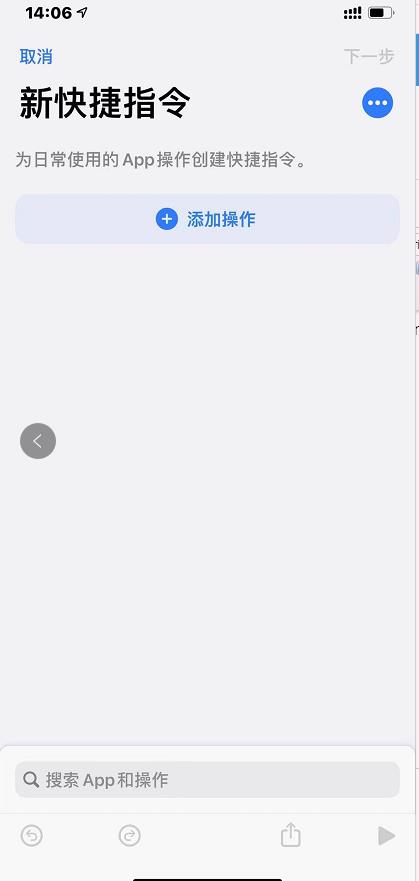
3、先来编辑一下指令的名称,然后点击“添加到主屏幕”。
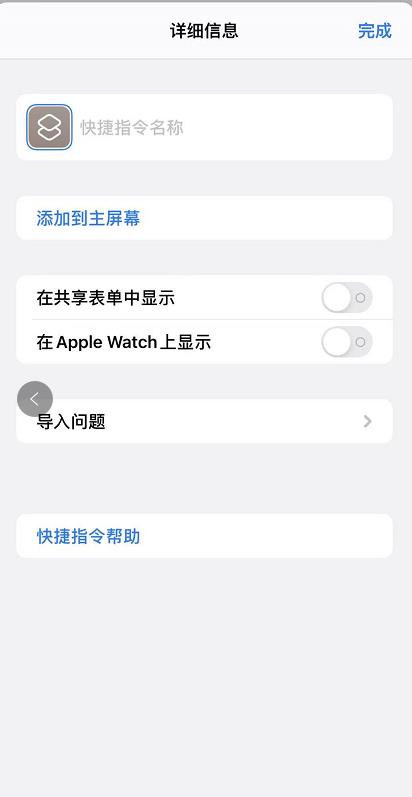
4、再更换一下图标,换成想要加密的软件一样的图片,再改成相对应的名字,然后添加完成。
例如:你要为【照片】上锁,快捷指令的“图标”和“名称”都要改成一样的哦!
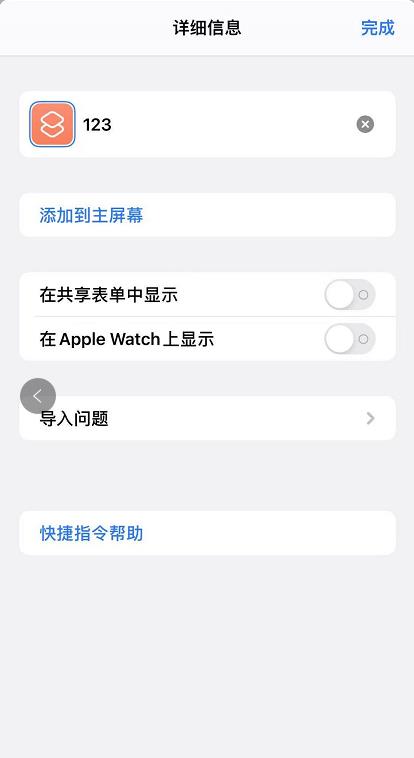
5、然后再点击添加操作选择“要求输入”,把文本改成数字。
注意:这里的数字是用来设置开锁密码的哦!
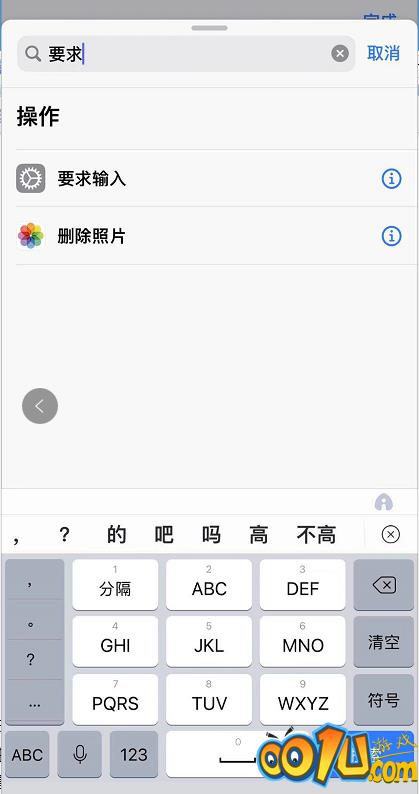
6、然后再添加“如果”操作,把相关的条件改成“是”,数字设置为开锁密码。
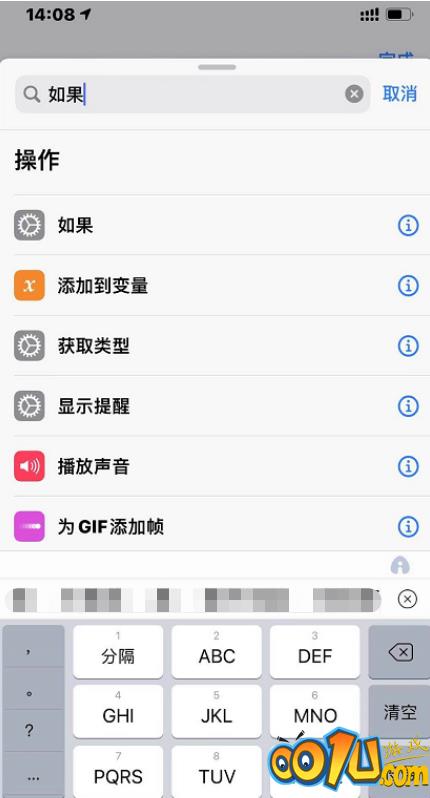
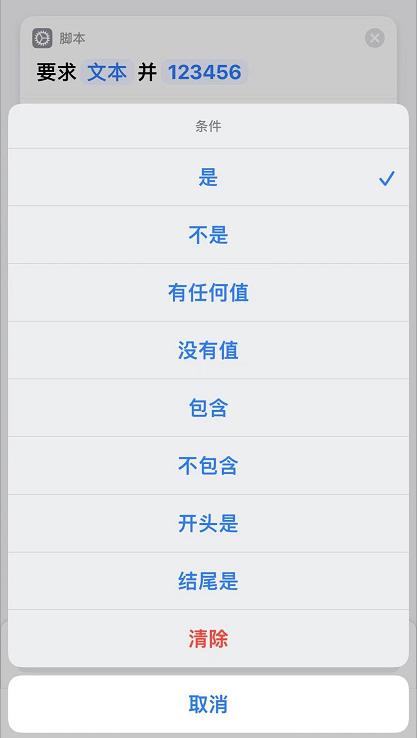
7、添加“打开APP”操作,选择想要上锁的APP,并将它移到“如果”操作的下方。
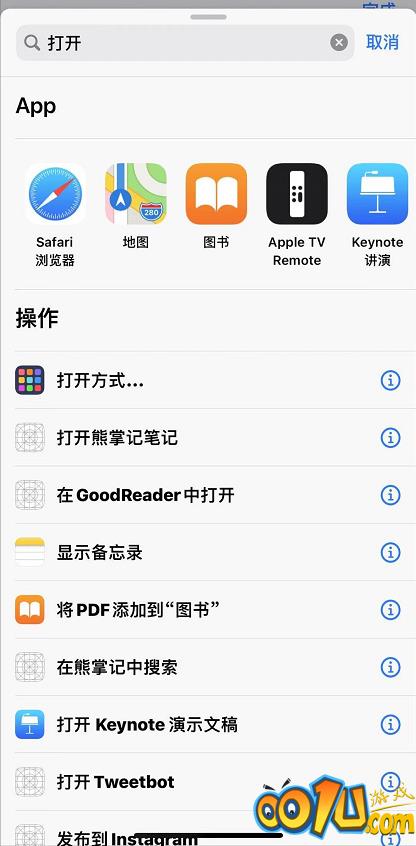
8、最后添加”显示提醒“操作,将它移动”否则“的下方,并将提示内容改为”密码错误“,完成保存指令就可以啦!
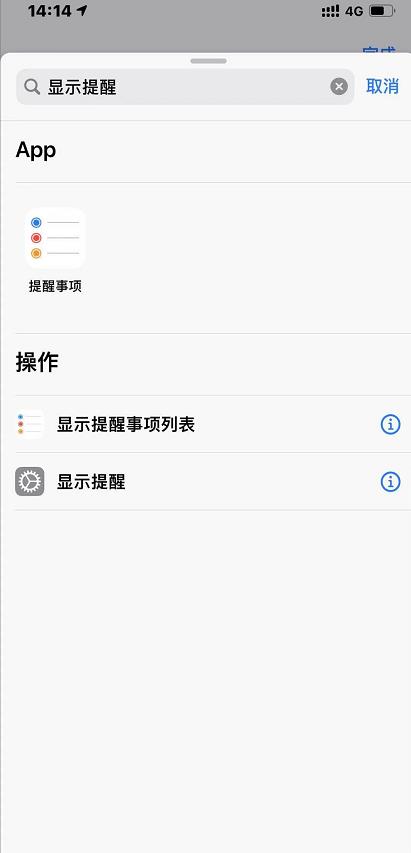
相关文章
网友评论
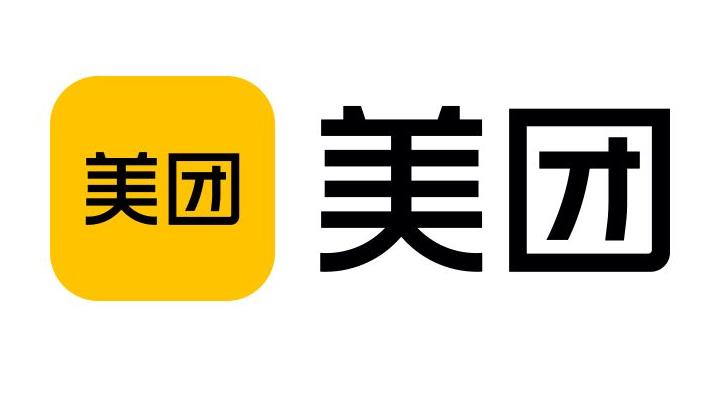 美团先用后还如何开通?美团先用后付服务教程
美团先用后还如何开通?美团先用后付服务教程
 iPhone怎么给APP单独上锁 iPhone给APP单独上锁教程
iPhone怎么给APP单独上锁 iPhone给APP单独上锁教程
 网易云音乐歌单助手怎么用?网易云音乐筛选条件自动生成歌单教程
网易云音乐歌单助手怎么用?网易云音乐筛选条件自动生成歌单教程
 iphone手机怎样称重 iphone手机称重功能使用教程
iphone手机怎样称重 iphone手机称重功能使用教程
 抖音购买商品物流在哪里查询?抖音查询待收获物流教程
抖音购买商品物流在哪里查询?抖音查询待收获物流教程
 苹果手机云端怎样查阅照片 苹果手机云端照片查阅步骤
苹果手机云端怎样查阅照片 苹果手机云端照片查阅步骤
 喜马拉雅跳过片头片尾如何设置?喜马拉雅开启跳过片头片尾方法
喜马拉雅跳过片头片尾如何设置?喜马拉雅开启跳过片头片尾方法
 iPhone13什么时候将会发售 iPhone13参数讲解
iPhone13什么时候将会发售 iPhone13参数讲解
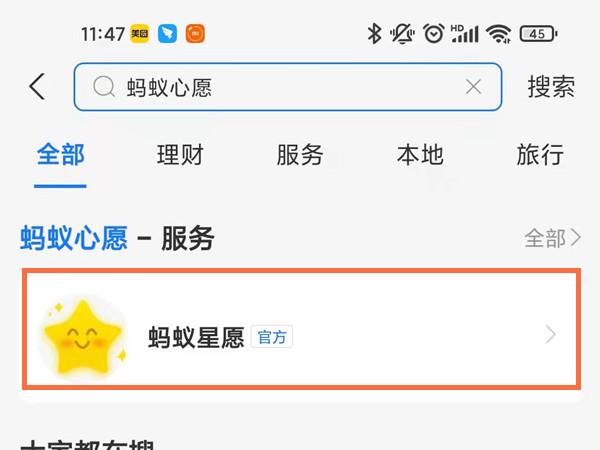 支付宝蚂蚁心愿怎样邀请好友攒钱?支付宝蚂蚁心愿邀请好友攒钱方法介绍
支付宝蚂蚁心愿怎样邀请好友攒钱?支付宝蚂蚁心愿邀请好友攒钱方法介绍
 ios14.5beta6更新了哪些 ios14.5beta6更新内容介绍
ios14.5beta6更新了哪些 ios14.5beta6更新内容介绍
 notability怎么更改主题颜色?notability设置主题颜色步骤介绍
notability怎么更改主题颜色?notability设置主题颜色步骤介绍
 ios怎样去水印快捷指令 ios去水印快捷指令的方法
ios怎样去水印快捷指令 ios去水印快捷指令的方法